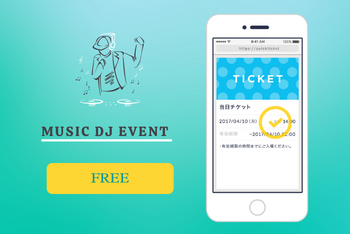「ライブのチケットをネット上で売りたい!」
…そんなアーティストさんも多いですよね?
もちろん、それは可能です。
今は、簡単にオンラインショップを作れる時代です。
ですので、誰でも、ネットでライブチケットを売ることができるんです!
本日は、ネットショップ作成サービス「STORES」で電子チケットを販売する方法…を解説します。
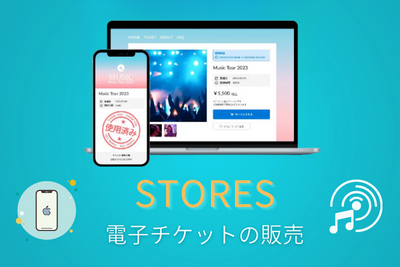
ネットで「電子チケット」を販売するには?
ネットで「電子チケット」を売るには、
- 「自分のショップ」で販売する
- 「音楽配信サービス」や「プレイガイド」に登録する
・・・の2つの方法があります。
今回は、①の「自分のショップで販売する方法」です。
「販売ショップ」は何を使う?

電子チケットをダウンロード販売するには、ネットショップが必要です。
最近は
- STORES
- BASE
- カラーミーショップ
・・・など、優れたネットショップ作成サービスがありますよね?
ですが、初心者にとっては
- 簡単に扱える
- 有形物だけでなく、無形物(サービス)も販売できる
- 無料で始められ、販売手数料が安い
…という点が大切。
その条件を満たしているサービスの一つに、STORES(ストアーズ)があります。
STORESなら「電子チケット」も、カンタンに販売できる!
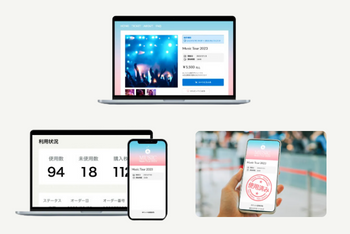
STORESとは、初心者でもカンタンにネットショップを作ることができるショップ開設サービスです。
すでに、70万店舗以上のショップがSTORESを使って開店しており、人気の高さがうかがえます。
ショップを始めるにあたって、初期費用などはかかりません。
ですので、副業感覚でビジネスを始めたい人にオススメです。
チケット・音源・Tシャツなどの販売を、一元で管理できる
音楽をやっていると、ライブチケットの販売をする時がくるかもしれません。
その場合もSTORESは有利です。
なぜなら、電子チケットのような「無形物」を販売できないネットショップもあるからです。
ですが、STORESなら「無形物」の販売も自由にできます。

STORESは「物品(有形物)」も「電子チケット(無形物)」も販売可能です。
チケット・音源・Tシャツなどの販売を、一元で管理できます。
そういうわけで、音楽関係のネットショップを作るならSTORESがオススメです。
オリジナルチケットも無料で作成できる
STORESなら「チケット販売ページ」をカンタンに作成できます。
テンプレートからデザインを選ぶだけなので、初心者でも迷うことがありません。
デフォルトのチケットだけでなく、オリジナルチケットも無料で作成できますよ。
「集計作業」が不要、管理がカンタン!
電子チケットの「購入総数」だけでなく、「使用数・未使用数」などをダッシュボードで確認できます。
すべて自動化できるため、集計作業などを行う手間も要りません。
イベント全体の「来場者数」や「お客さまごとの来場確認」なども、かんたんに管理・追跡できます。
入場確認もシンプルに完了!
入場確認は「係員がスマホ画面にタッチするだけ」でシンプルに完了。
なので、紙や専用機器も不要です。
今までの「手間」や「運用コスト」を削減できます。
決済手数料は5パーセントとリーズナブル
STORESは、電子チケット発券サービス「MOALA Ticket」と連携しています。
決済手数料は5パーセント。
大手の会社なのにリーズナブルな設定です。
(購入者へは、商品金額の2%が発券手数料として発生します)
STORESでの電子チケット販売事例
STORESでの電子チケットの販売事例も見てみましょう。
ライブ、スポーツ、オフ会…
色々なイベントのチケットがありますね。
ライブチケット
sanohaさんのライブチケットです。
昨日目の前でずっと聞いていて間違いなくsanohaさんの歌に心動かれてファンになりました。
多くのファンと話されていて挨拶、チケット購入のタイミングを逸してしまったのが心残り。購入しました! / https://t.co/gllaWQpDWA @sanoha24 #storesjp
— いけ (@ikesan55) November 4, 2023

こちらは、水野あおいさんのライブ。
【水野あおい公式】3/20 水野あおいスプリングコンサート2022配信ライブ開催!今年も3月20日ぁぉぃの日に配信にてスプリングコンサート2021が開催決定。なんと!元フェアリーテールで水野あおいと共に活躍した浅山美月ちゃんが特別ゲストで登場!一緒に何を歌うのかっっ?!https://t.co/WuRKUe96qi pic.twitter.com/YqyY4wOQZm
— idolshot (@idolshot) January 27, 2022

レゲエのライブイベントもSTORESで販売してます。
いよいよ明日夕方🔥
レゲエを堪能しましょう🦁「LIVE&SOUND」
2023/12/30(sat)
OPNE 18:00 CLOSE 25:00・Special Guest Band
YOUTH of ROOTS@ OFUNA HONEY BEE
(神奈川県鎌倉市大船1-22-19)ADV : 3000yen
DOOR : 3900yen
(storesオンラインチケット:https://t.co/uv57Y7ROHq— Hatton (@KANZEON_STUDIO) December 29, 2023
スポーツイベント
こちらは、「フィギュアスケート×ミュージカル」の魅力を語るトーク・イベントです。
6/26(日)20時~ #Lifeオンライントーク 20弾 #友野一希 #野晃平 #小平渓介 #唐川常人 が #PIW の魅力を語り合うトークが開催決定!
1週間視聴可能なチケットは、6/10(金)19時~先着400名様分をSTORESのサイトにて発売いたします。https://t.co/AH9QZfnI8B pic.twitter.com/SqYIty1JqF— フィギュアスケートLife (@fskating_Life) June 8, 2022
色々なチケット
そのほか「映画の空席チケット」などにも利用されてます。
#三浦春馬さんの「#君に届け」#シネマスコーレ様 での上映の最終日は今日#6月2日12:15〜
大雨が心配ですが、危険なく無理なく行ける方は、ぜひ📽️
諦めた方、空席チケット販売で応援できます🌈https://t.co/sg5qoI3b5L> items
STORES【シネマスコーレの空席チケット】cafeskhole’s STORE -STORES https://t.co/WbkyAySvSp pic.twitter.com/JUdjP5MobP— ゆっくりのんびり (@YTwG7NelZTJcTlD) June 2, 2023
STORES(電子チケット)の「評判」や「口コミ」
STORES(電子チケット)の「評判」や「口コミ」は、どうでしょうか?
ツイッター(X)からピックアップしてみました。

使いやすそうな気がした
個人でも音楽レッスンすべく、良い予約システムはないか色々調べてstoresとreservaに登録してみたけど、ぱっと見の感じはstoresの方が使いやすそうな気がした。
チケット機能が便利そうだ。
— 今ヰ佑樹@作編曲・ギタリスト・カメラマン??【バンドメンバー、ボーカル募集中】 (@imaiyuki0130) February 25, 2022
イベントチケットも電子で行けるし、物販もできる
STORESめちゃくちゃ便利すぎてヤバい。。。
怪談イベントチケットも電子で行けるし、物販もできる?? キャンセル処理もボタン一つで、詳細もメールで一括送付できそう!これは最高すぎるツールだわ
— ぱんち from 怪談旅狐 (@kaidan_story24) May 14, 2022
総合コストはShopifyに勝ると思われる
【電子チケットの販売】限定:
主要ECサービスの対応1⃣BASE
規約で無形販売が無理なので論外2⃣Shopify
実装できるが月額金額とアプリを自分で導入する手間が掛かる3⃣STORES
設定画面でオンにするだけで可能、総合コストはShopifyに勝ると思われるちなみにペライチでも無形商品販売できます。
— i-nob@Astroを使う人 (@inobcreate) May 31, 2021
ストアーズを使ってオープンさせたオンラインストア。気づけば8年!
初めての自分のCDリリースに合わせて、ストアーズ(@stores_jp )を使ってオープンさせたオンラインストア。気づけば8年になりました??!!
昨年からは自主公演の電子チケット販売も、この自分のオンラインストアで行なっています。
フリーランスにとって、とても便利な時代です。#ThanksStoresAnnv pic.twitter.com/NjePeaICXl— 吉澤延隆 nobutaka.eth (@NobutakaYoszawa) March 10, 2022
STORESを使った「電子チケット」の作成方法

では、実際に、STORESでの電子チケット作成の流れを解説してゆきましょう。
以下のように、
- パソコン
- スマホ
…の両方に対応したショップを作ることができますよ。
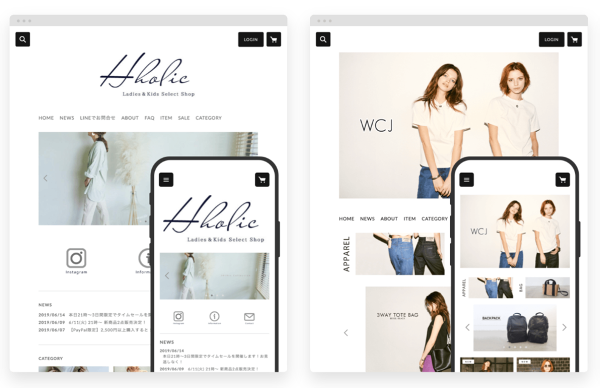
では、「登録方法」を説明してゆきますね。
まず、STORESのホームページ![]() にアクセスしてください。
にアクセスしてください。
「STORES」のアカウント作成
最初に、こんな画面が出て来ます。
「まずはアカウント作成」をクリックしましょう。
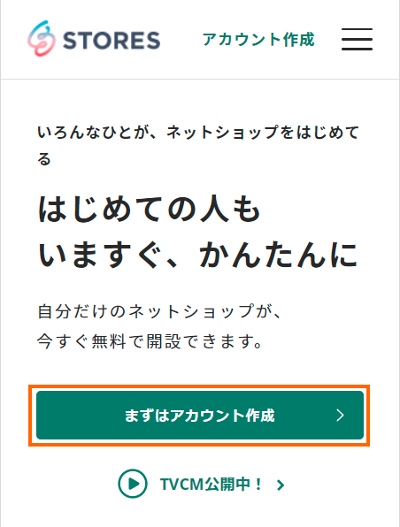
メルアドとパスワードの登録
メルアドとパスワードを登録し、利用規約に同意します。
続いて、アカウントを作成をクリックします。
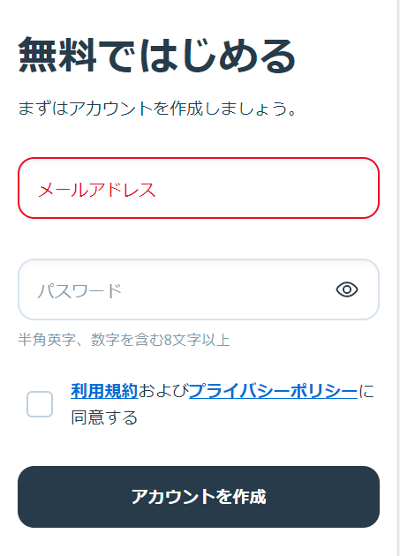
認証コードの入力
すると、STORESよりメールが届きます。
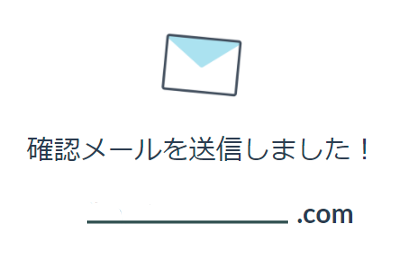
メール内の認証コードを以下に入力してください。
これで、アカウント作成完了です。
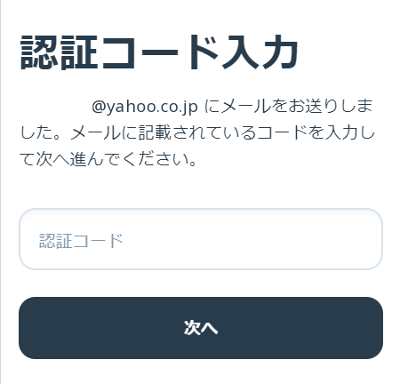
ネットショップの準備
次に、ネットショップの準備をします。
サービスの選択
今回は、音楽販売のオンラインショップを作成するのでネットショップを選択します。
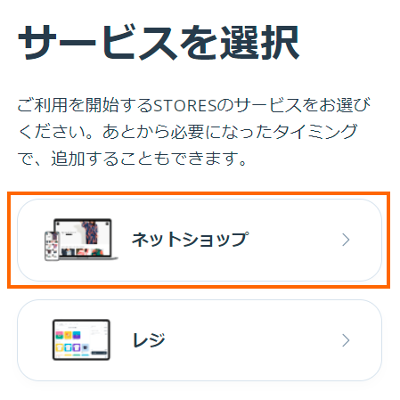
ID(URL)の決定
IDを決定します。
こちらは、ショップのURLになるものです。
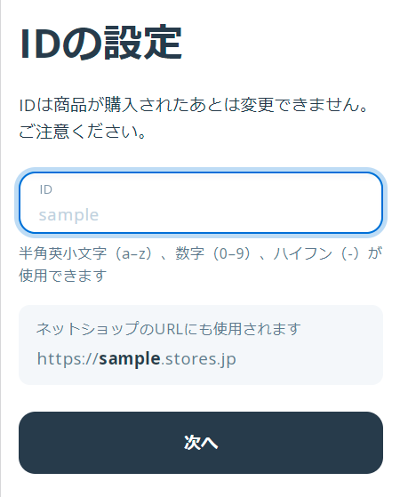
URLとはインターネット上の住所のことです。
好きなアルファベットを入力すれば、それを使用できます。
(たとえば「disco555」など)
事業者情報
事業者情報を登録します。
ちなみに、この入力内容は公開されません。
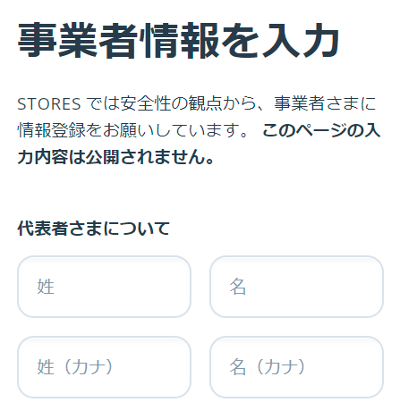
特定商取引法
特定商取引法に関する表記を設定します。
住所やTELを非表示にしたい場合は「STORESの情報を表示」を選択します。
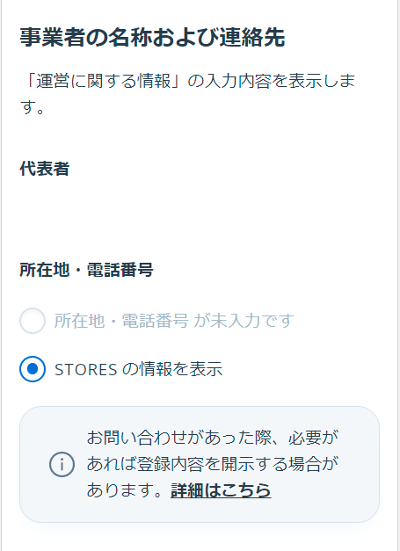

こうすれば、自宅の住所やTELは公開されません。
代わりに、ストアーズさんのアドレスが表示されるようになります。

プライバシ-が守られて、女性ユーザーも安心ね。
ショップ名の登録
ショップ名を登録します。
後から変更できますので、どんなストアー名でもOKです。
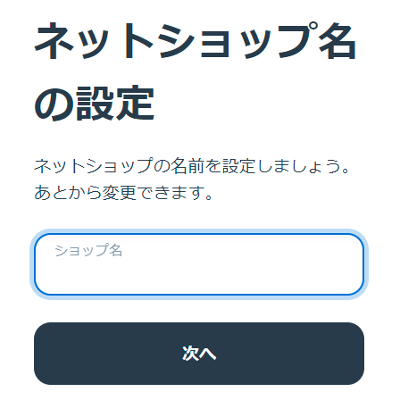
準備完了
これでショップの準備ができました。
「はじめる」をクリックしましょう。
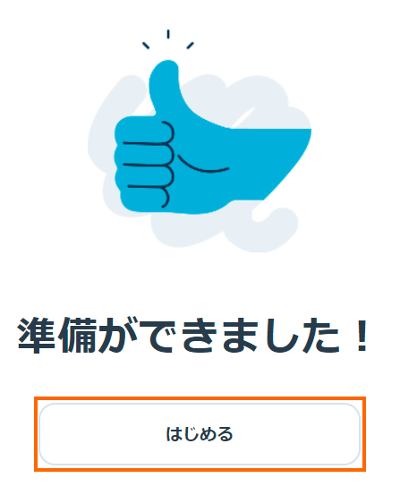
電子チケットの作成
では、電子チケットを作成してみましょう。
「アカウント作成」と「ショップの基本設定」が終わったら、「アイテム作成」で電子チケットを選択します。

「ショップの基本設定」は、こちらを参考にやってみてくださいね。
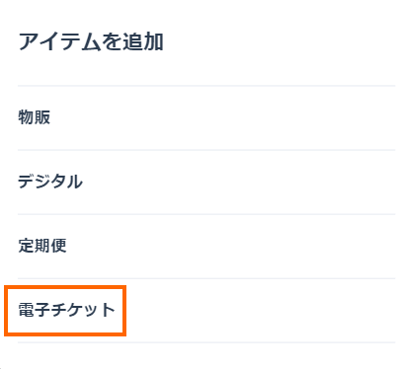
サムネイル、名前、価格の設定
電子チケットの
- サムネイル画像
- 名前
- 価格
…を設定します。
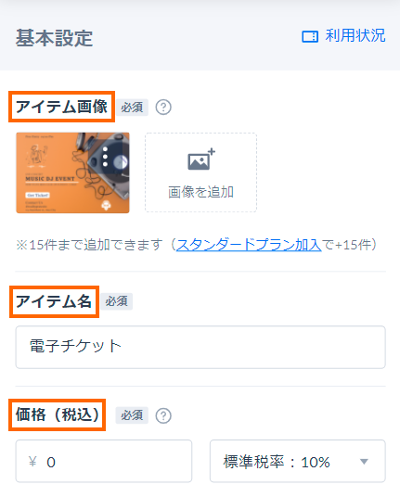
チケット画像の設定
チケットの画像を設定します。
オリジナル画像の設定ができます。

オリジナル画像を作るのがメンドウな人は、デフォルトのチケット画像を設定できます。
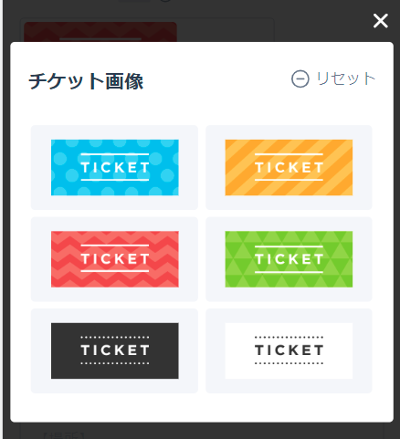
スタンプ画像の設定
スタンプとは、電子チケットに「チェック済」の印をつけることです。
こうすることによって、何度も使用することを防げます。
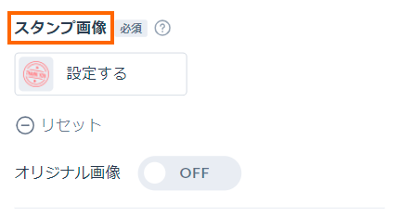
「デフォルト画像」も「オリジナル画像」も設定可能です。
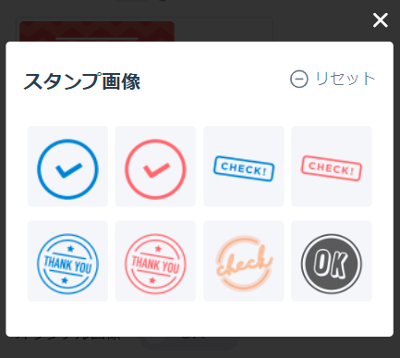
チケットの説明
- 何のチケットか?
- 場所
- 開始時間
…などを入力します。
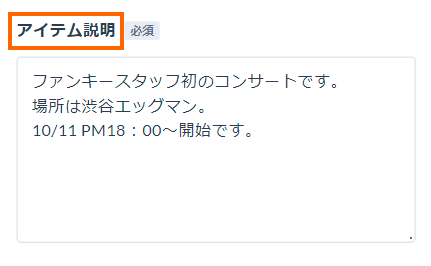
発行枚数の設定
発行枚数の設定をして、公開します。
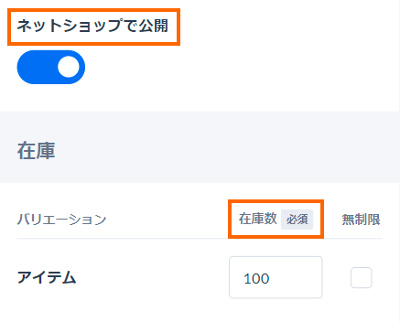
電子チケットの完成
これで、電子チケットを発券できました。
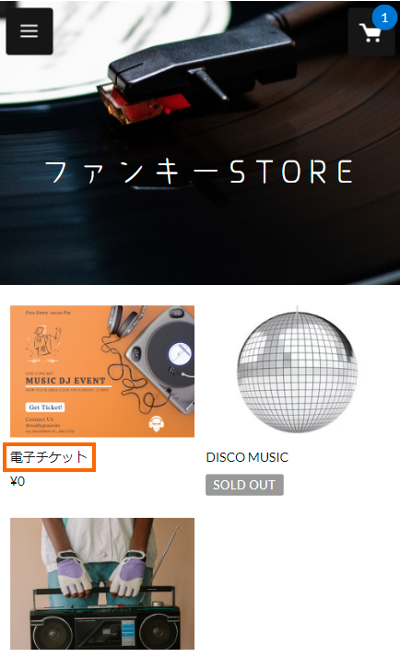

STORESなら、初心者でもサクサク作れます。
STORESのショップ基本設定は、こちらを参考にどうぞ!
電子チケットを、実際に「体験」してみる
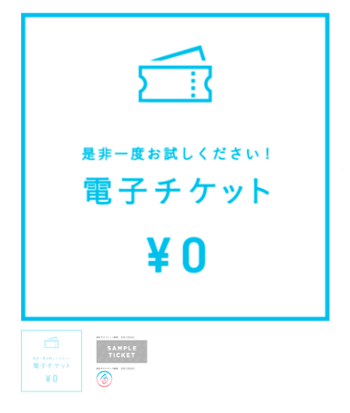
ところで「チケット販売の流れ」を具体的に知りたい…という方もいますよね?
それには、実際に
…を体験するのが一番です。

STORESの「電子チケットを体験してみる!![]() 」をご覧ください。
」をご覧ください。
デモサイトで「チケット購入の体験」ができますよ。
STORESなら、ネットショップの開設がカンタン!
今回は、ストアーズで「電子チケット」をダウンロード販売する方法を解説しました。
- ライブの電子チケットを作成したい
- BGMをネットで売りたい
- 自作曲の販売ショップを作りたい
…そんな方には、初心者でも使いやすいSTORES(ストアーズ)がオススメです。
色々なグッズやサービスを販売できるので、副業にも良いですよ!
簡単にネットショップが作れる!STORES
STORESなら
- 音楽
- 電子チケット
- Tシャツ
…など色々なものを販売でき、利益率も高いです。
初心者でも簡単に、しかも、無料でネットショップを始めることができるのでオススメです。
| 登録料 | 販売手数料 | 曲の販売 |
|---|---|---|
| 無料 | 5.5% | OK |